Word是一款广为人知的软件,被频繁应用于日常工作中,插入图片功能更是其中一个十分便捷的功能,这次就让我们一起来了解一下吧。
操作步骤/方法:
1.用电脑里的Word软件打开所需文本。
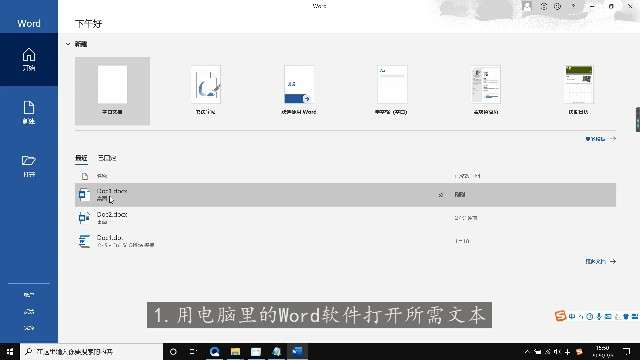
2.点击上方的插入选项卡
3.用鼠标点击图片图标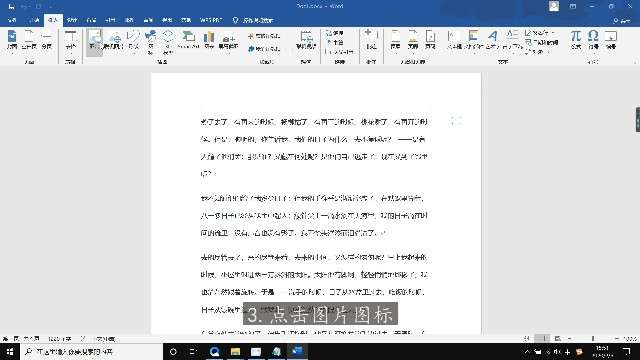
4.找到想要插入的图片的位置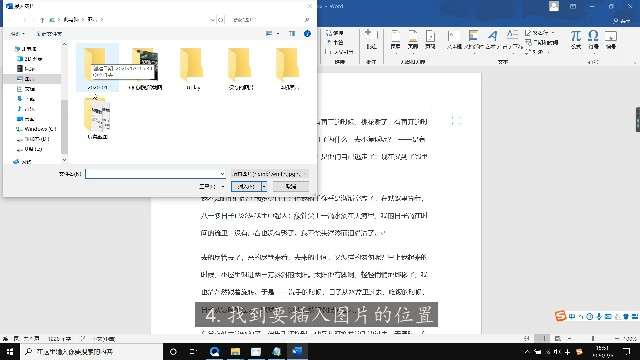
5.点击窗口下方的插入即可。
END 注意事项/总结
Word中部分图片格式不支持插入。 插入后的图片需手动调整大小等样式。
文章标题:word文档怎么插入图片
文章链接://www.hpwebtech.com/jiqiao/50846.html
为给用户提供更多有价值信息,ZOL下载站整理发布,如果有侵权请联系删除,转载请保留出处。
- 上一问:word文档怎么排版
- 下一问:word文档怎么删除一页
相关软件推荐
其他类似技巧
- 2023-01-29 17:43:43wps字体方向设置
- 2023-01-29 17:41:53wps怎么自动生成目录
- 2023-01-29 17:41:08wps修订模式取消不了
- 2023-01-29 17:39:33wps电子签名怎么做
- 2023-01-29 17:38:44wps减法函数公式
- 2023-01-29 17:35:55wps如何查找关键字
- 2023-01-29 17:30:13wps怎么横向打印
- 2023-01-29 17:28:08wps文档没保存怎么恢复
- 2023-01-29 17:26:19wps手动设置目录
- 2023-01-29 17:24:46wps批注名字怎么改
金山WPS Office软件简介
WPS大大增强用户易用性,供用户根据特定的需求选择使用,并给第三方的插件开发提供便利。ZOL提供wps官方下载免费完整版。WPS Office2019 软件特色:办公, 由此开始新增首页, 方便您找到常用的办公软件和服务。需要到”WPS云文档”找文件? 不用打开资源管理器, 直接在 WPS 首页里打开就行。当然也少不了最近使用的各类... 详细介绍»









